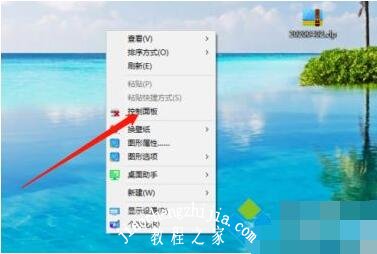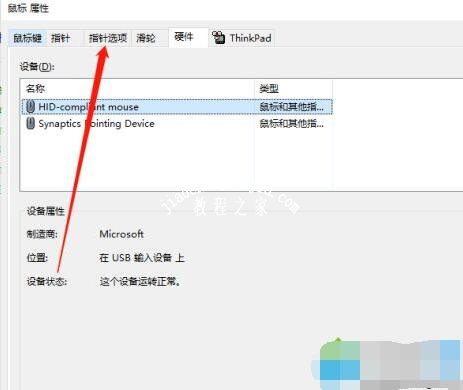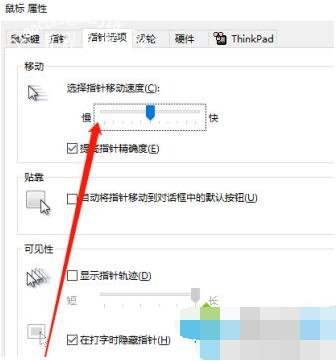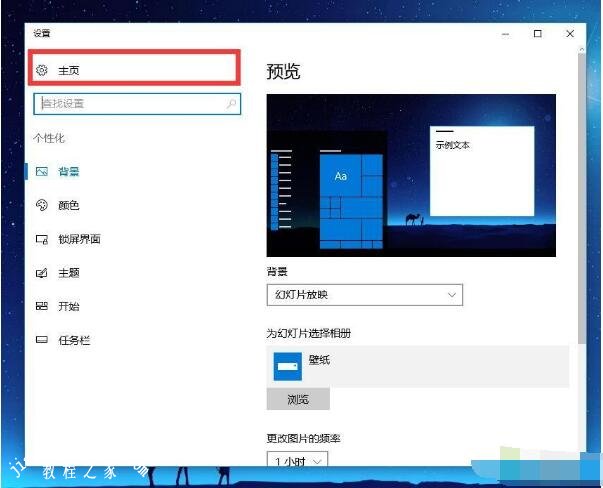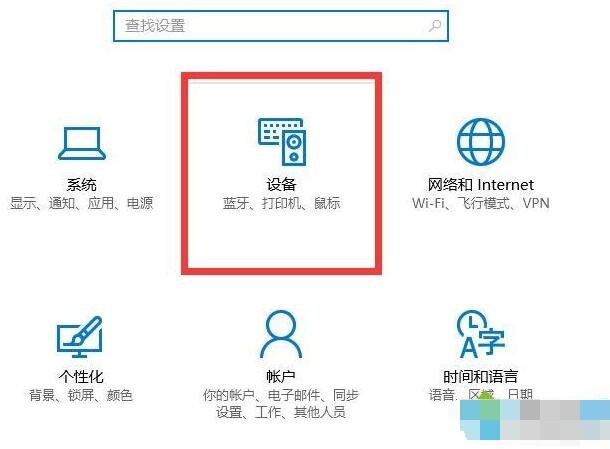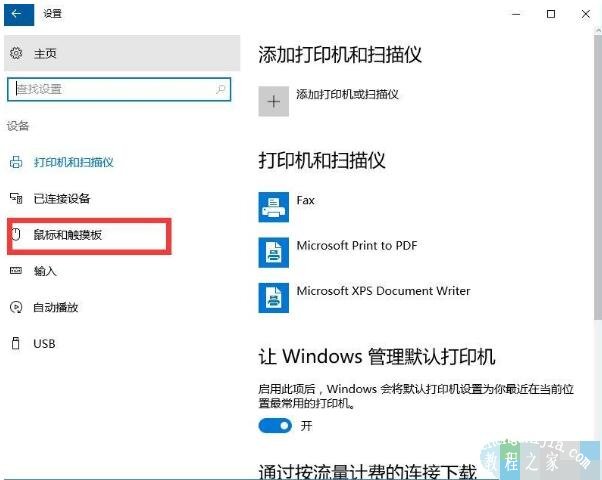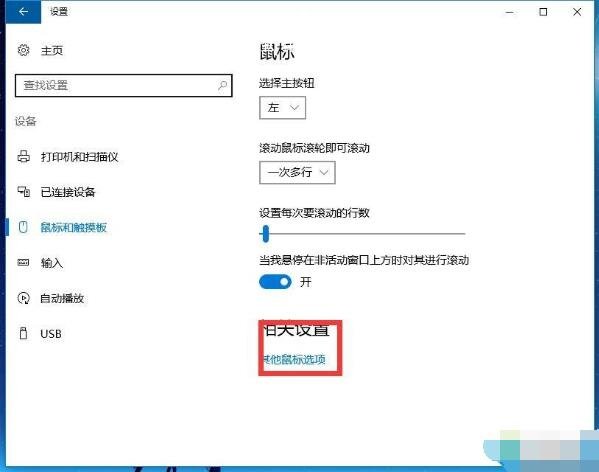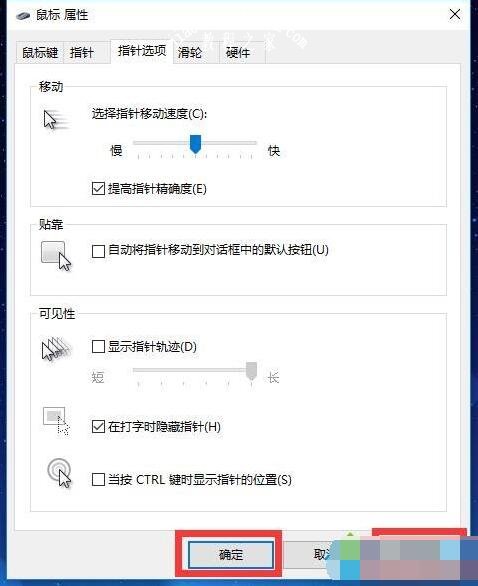在win10系统下,很多用户使用时发现拖动鼠标有拖影出现,非常影响用户的体验,怎么去除它呢?想必有很多小伙伴们都很苦恼,其实解决方法挺简单,我们用下面的解决方法解决鼠标拖影的问题,另外还有win10系统调整鼠标灵敏度的步骤,希望可以帮助到大家!
win10鼠标拖影怎么去掉:
1、在电脑桌面空白处点击“右键”,选择“控制面板”。
2、在“控制面板”找到“鼠标”。
3、将鼠标属性选项卡切换到“指针选项”。
4、将可见性立马的“显示指针轨迹”前面的对勾取消。
5、另外还可以调整鼠标移动的速度以及精度。
win10系统鼠标灵敏度怎么调:
1、鼠标右键单击桌面空白处,选择【个性化(R)】。
2、打开个性化后,选择右上角的【主页】,下图圈出的地方。
3、选择【设备】,单击进入。
4、点击【鼠标和触摸板】。
5、在【相关设置】下方,点击【其他鼠标选项】。
6、在页面上方,找到【指针选项】,在【选择指针移动速度】中进行快慢的调整。
7、设置完成以后,单击【应用】或者【确定】进行设置。
以上便是‘win10鼠标拖影怎么去掉 win10系统鼠标灵敏度怎么调’的相关教程了,希望可以给大家带来帮助,如果你还想了解更多关于win10的知识,可以关注教程之家网。